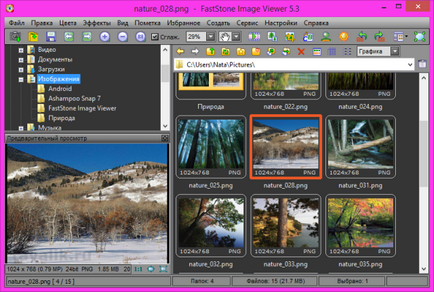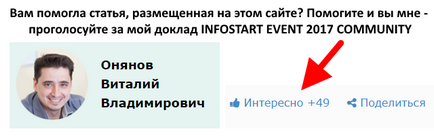Създаване на воден знак и налагането му в групов режим с помощта на програмите и FastStone изображението
Как да създадете воден знак, как да се организира работата с наложен върху изображения в пакетен режим, с помощта на някои софтуер, за да го направи най-лесният начин - във всички тези въпроси, ние ще се справят по-долу.
0. Съдържание:
Но, няколко думи за това как трябва да бъде, преди да започнете конкретни инструкции за създаване на воден знак.
1. Какъв трябва да бъде воден знак
Идеалното разположение на водния знак - дъно или десен ъгъл на, или в лявата хоризонтални етикети ориентация.
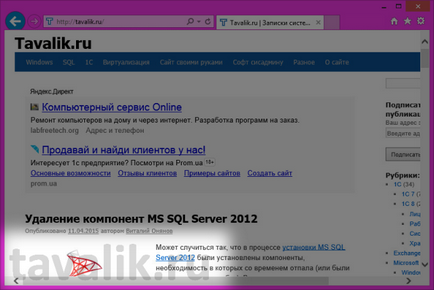
2. Създаване на воден знак в програмата Paint.NET
Но основният критерий за избор Paint.NET е все още поддръжка за работа със слоеве. По този начин, воден знак - това е, всъщност, наслагването шаблон, който ще продължи да се прилага за изображения. Защото в надписа или логото воден знак, за да бъде прозрачен фон, който осигурява многослойни изображения обработка на Paint.NET.
Е, слез. Изтеглете Paint.NET от официалния сайт на разработчика, инсталирате и стартирате.
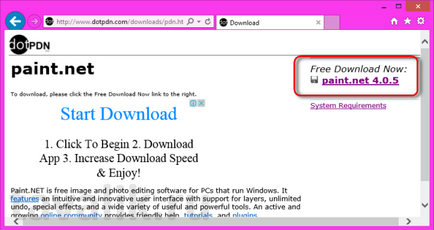
В програмата ще се отвори нов файл с изображение с предварително бял фон. За да се създаде обект, за да се установи, както е в нашия случай букви за водния знак, на фона на всичко, което ние не се нуждаем цвят. Тъй като ние избираме инструмента се движи маркираната област, кликнете върху платното и натиснете клавиша за изтриване.
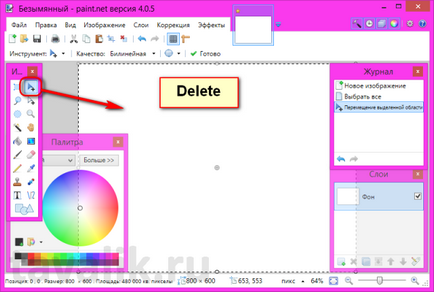
Яви бял и сив плат с модел на разсрочено - прозрачен фон за нашия бъдещ воден знак.
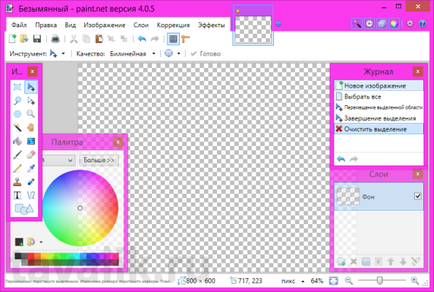
Сега натиснете текста на бутона. В инструмента на този параметър е необходимо, за да изберете шрифт, размер, вероятно смело. В нашия случай, надпис «tavalik.ru» избрания шрифт Verdana. който се смята за най-безопасният и най-оптималния за човешкото око. Добавете текст смело и размер избере 72. Черният цвят изложени в програмата по подразбиране, оставете.
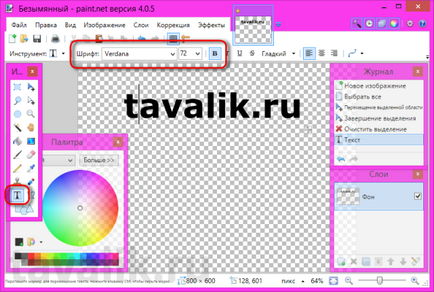
След като всички ключове за действие от инструмент за работа с текст обратно в инструмент преместите подчерта района.
Translucent оглед на надписа може да се направи първоначално при създаването на шаблон. За да направите това, изберете свойства на слоевете и настройки за прозрачност прозорец чрез преместване на плъзгача, за да зададете оптималната стойност.
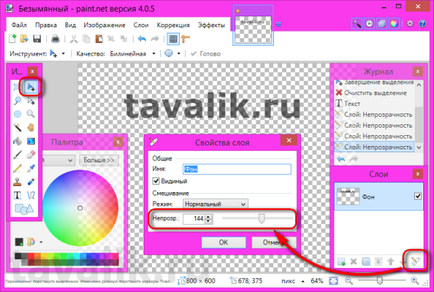
Въпреки това, в този случай, такава операция, няма да харчат и да напусне модел в оригиналния черен цвят. Translucent оглед на воден знак може да бъде зададен в хода на неговото налагане. В този случай, тези изображения, където прозрачност е стандартна или твърде забележим, или твърде видно, могат да бъдат третирани отделно от общата маса, отнасящи се до тях, от друга, по-подходящо ниво на прозрачност.
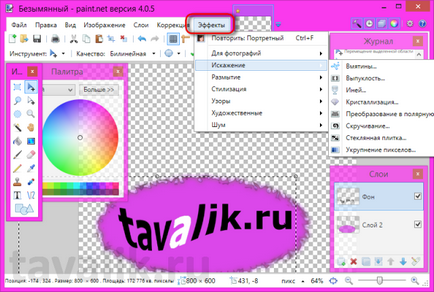
Нашата същия строг надпис «tavalik.ru» ние отрязани и се съхраняват във файл. Изберете етикета на инструмента за правоъгълна област, ние натиснете менюто "Изображение" в него - "Crop да Selection".

Воден знак готов.
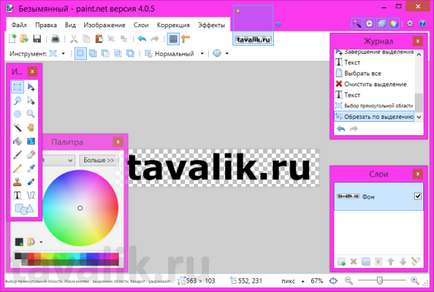
За да запазите Хит меню "Файл", а след това - "Запази като" и го запишете в ".png" формат по подразбиране.

Сега е възможно да се коригира изображението на снимката и снимките.
3. Overlay воден знак в програмата Paint.NET
За да приложите воден знак към изображението, отворете го в програмата Paint.NET. Хит на менюто "Слоеве", по-нататък - за "внос от файла" и изберете предварително записан файл водния знак.
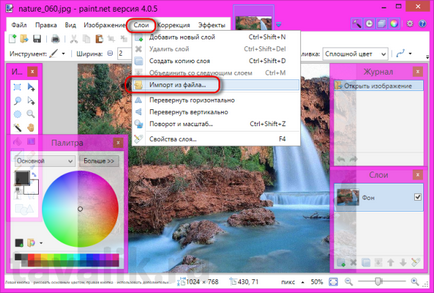
Плъзнете етикета на правилното място и в свойствата на етикета на слоя до оптималното ниво на прозрачност.
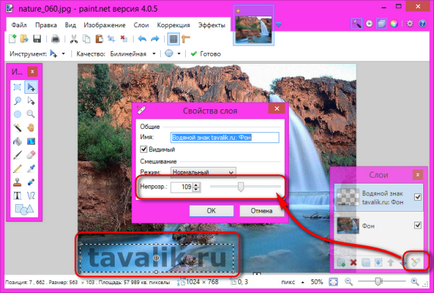
Запазете файла в подходящия формат.
4. Партида наслагване на воден знак чрез FastStone Image Viewer
За да се установи на воден знак на множество изображения, разбира се, е много по-удобно в групов режим. Тази функция - обикновен нещо за всеки повече или по-малко стоене мениджър на изображението. Но в нашия случай за налагането на една партида воден знак не е повече или по-малко стоене програма ще бъде използван, а по-скоро функционален продукт - FastStone Image Viewer. Тази безплатна програма за управление на изображения, която ви позволява издание на изображения в автоматичен режим - преоразмеряване, култура, преименувате промяна дълбочината на цветовете, яркостта, контраста, наситеността и се прилагат за наслагване рамката, конвертирате в различни формати, и така нататък.
Изтеглете FastStone Image Viewer от сайта на официалния разработчика и инсталирате програмата.
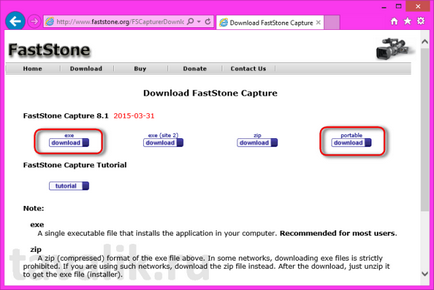
За работа партида с воден знак всички изображения трябва да бъдат поставени в една папка и да го отворите в прозорец FastStone Image Viewer. "Услуга" ние натиснете меню, а след това - "Пакетно конвертиране / Преименуване".
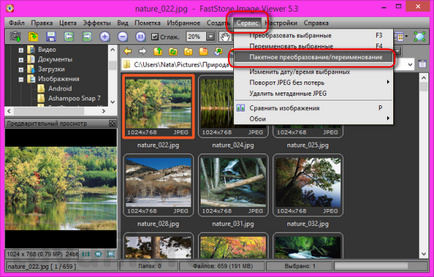
Добавяне на всички папки с изображения или индивида, които трябва да се постави на воден знак. Изберете формата и папката, в която да се запази изображението изход вече воден знак. По-добре е да зададете различни от папката източник, в този случай, на оригиналното изображение ще остане непокътнат и снимки с воден знак ще бъдат записани със същото име на файла, но в отделна папка.
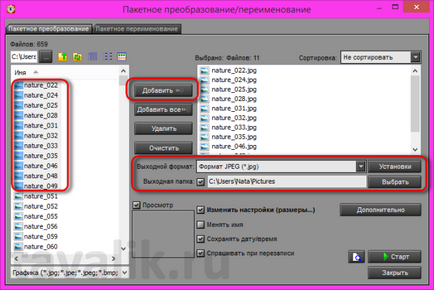
Сложете отметка на "Промяна на настройките (размер)", която се показва и натиснете "Advanced" бутона.
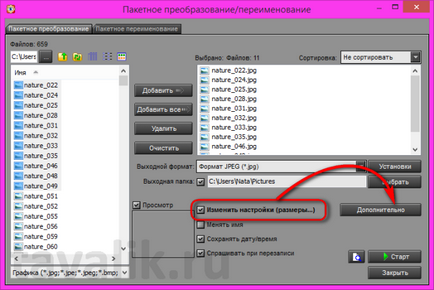
Отидете в раздела "воден знак" и задайте активен опцията "Добавяне на воден знак". Посочете пътя до записан файл воден знак изображение, изложи позицията, ниво на прозрачност и натиснете "ОК".
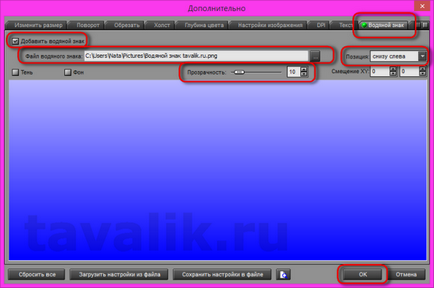
Връщайки се към цялостното меню конвертиране на изображения, можем да започнем процеса на наслагване на воден знак - Хит бутона "Старт".
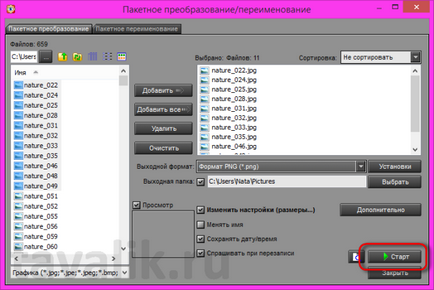
Всичко - изображение вече може да воден знак намерени в указаната папка.